WhatsApp에서 연락처를 삭제하는 방법
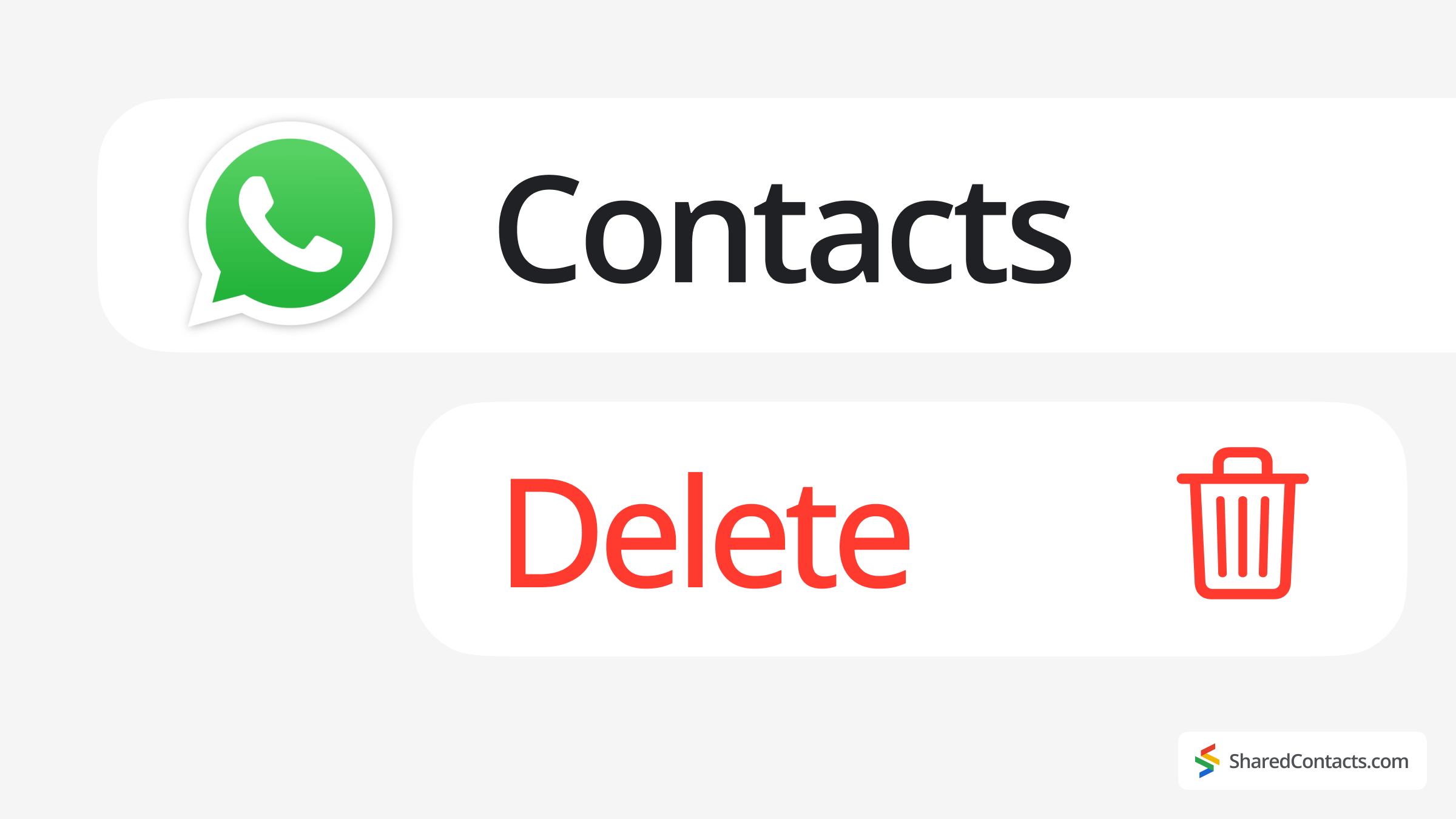
우리는 오래된 채팅, 잊어버린 번호, 몇 년 동안 연락하지 않은 연락처 등 모든 것을 '만일을 대비해' 저장하고 싶어 합니다. 하지만 연락처를 보관하는 방법을 아는 것도 유용하지만, 더 이상 필요 없는 연락처를 삭제하는 방법을 아는 것도 그에 못지않게 중요합니다. 솔직히 말해서 우리 대부분은 수백 명(수천 명은 아니더라도)의 연락처를 보유하고 있지만, 정기적으로 연락을 주고받는 사람은 소수에 불과합니다.
WhatsApp 연락처 목록이 오래되거나, 원치 않거나, 중복된 항목으로 어수선하다면 정리가 필요한 시기입니다. 하지만 WhatsApp에서 연락처를 삭제하려면 어떻게 해야 할까요? 특히 iPhone, Android, WhatsApp 웹마다 조금씩 다르기 때문에 그 과정이 항상 명확하지는 않습니다.
이 가이드에서는 기본 삭제부터 차단된 연락처 제거, 원치 않는 Google 주소록 동기화 중지까지 모든 방법을 안내합니다. WhatsApp을 완전히 정리해 보세요!
iOS에서 WhatsApp에서 연락처를 삭제하는 방법
WhatsApp 목록에 잊어버린 번호가 가득하다면 iPhone을 사용하여 WhatsApp에서 연락처를 삭제하는 방법을 알아보세요:
- 열기 WhatsApp 를 클릭하고 검색창을 탭합니다.
- 연락처의 이름을 입력합니다. 를 클릭하고 선택합니다.
- 상단의 이름을 탭한 다음 편집.
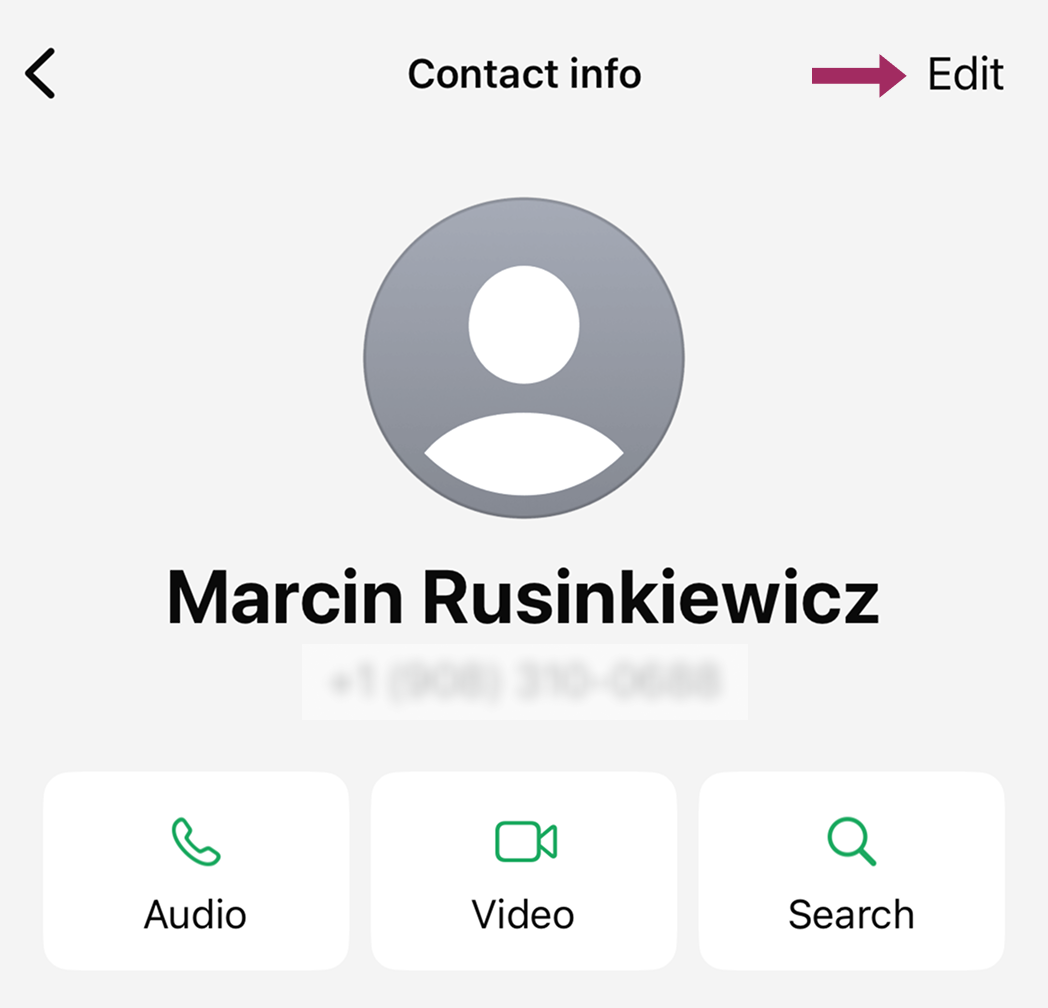
- 아래로 스크롤하여 연락처 삭제.
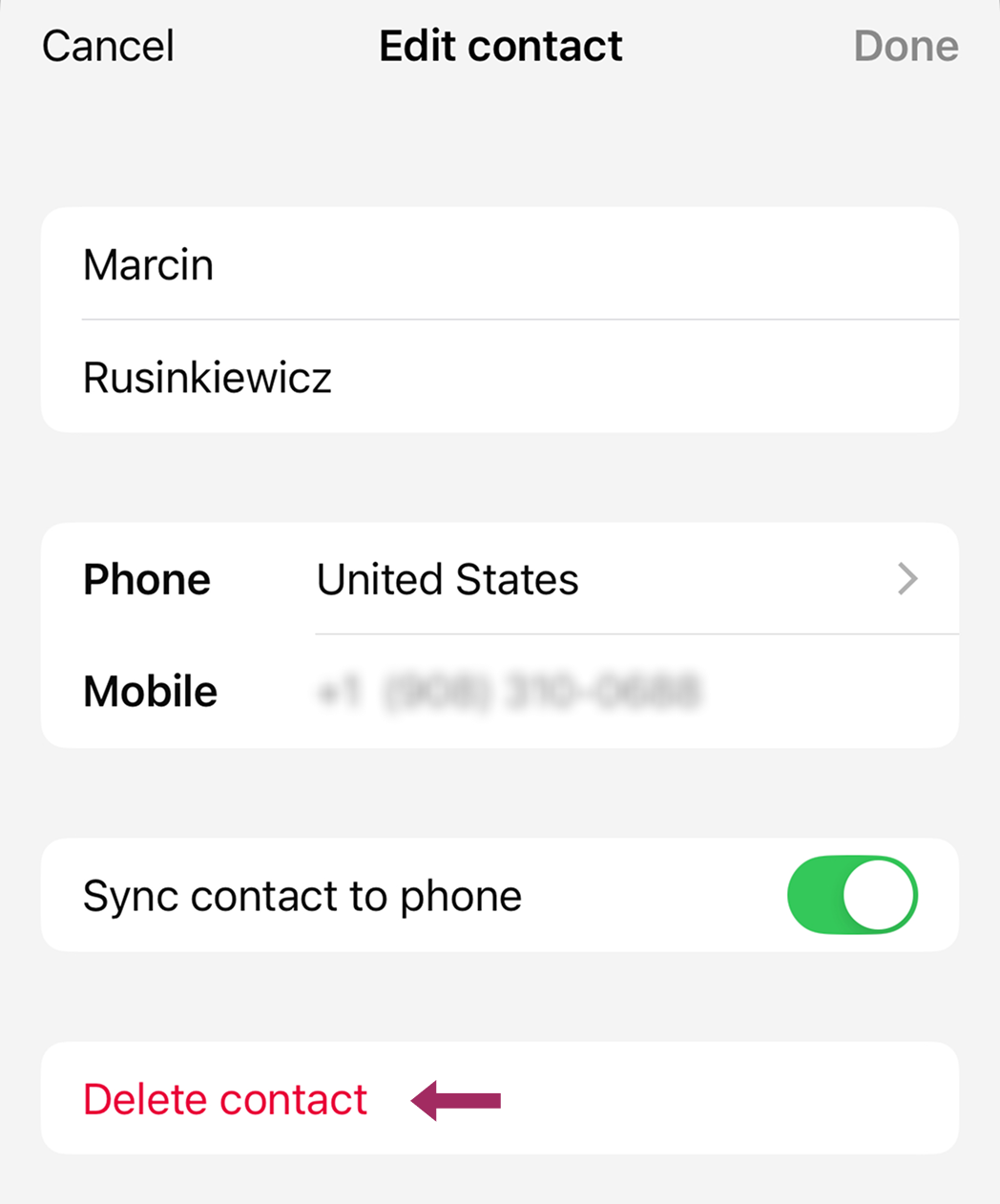
유용한 팁
연락처가 iPhone과 동기화되어 있으면 휴대폰 주소록에서도 사라집니다. 채팅 기록은 그대로 유지됩니다. 연락처만 삭제됩니다.
Android의 WhatsApp에서 연락처를 삭제하는 방법
함께 33억 명의 Android 사용자 가 전 세계에서 가장 많이 사용되는 메시징 앱으로 자리 잡은 만큼, 많은 사람이 Android 디바이스의 계정에서 원치 않는 연락처를 정리해야 하는 것은 당연한 일입니다. 오래된 번호로 넘쳐나는 연락처를 정리하는 방법은 다음과 같습니다:
- 열기 WhatsApp 앱 을 클릭하고 채팅 탭으로 이동합니다.
- 를 탭합니다. 새 채팅 아이콘을 클릭하고 삭제하려는 연락처를 선택합니다.
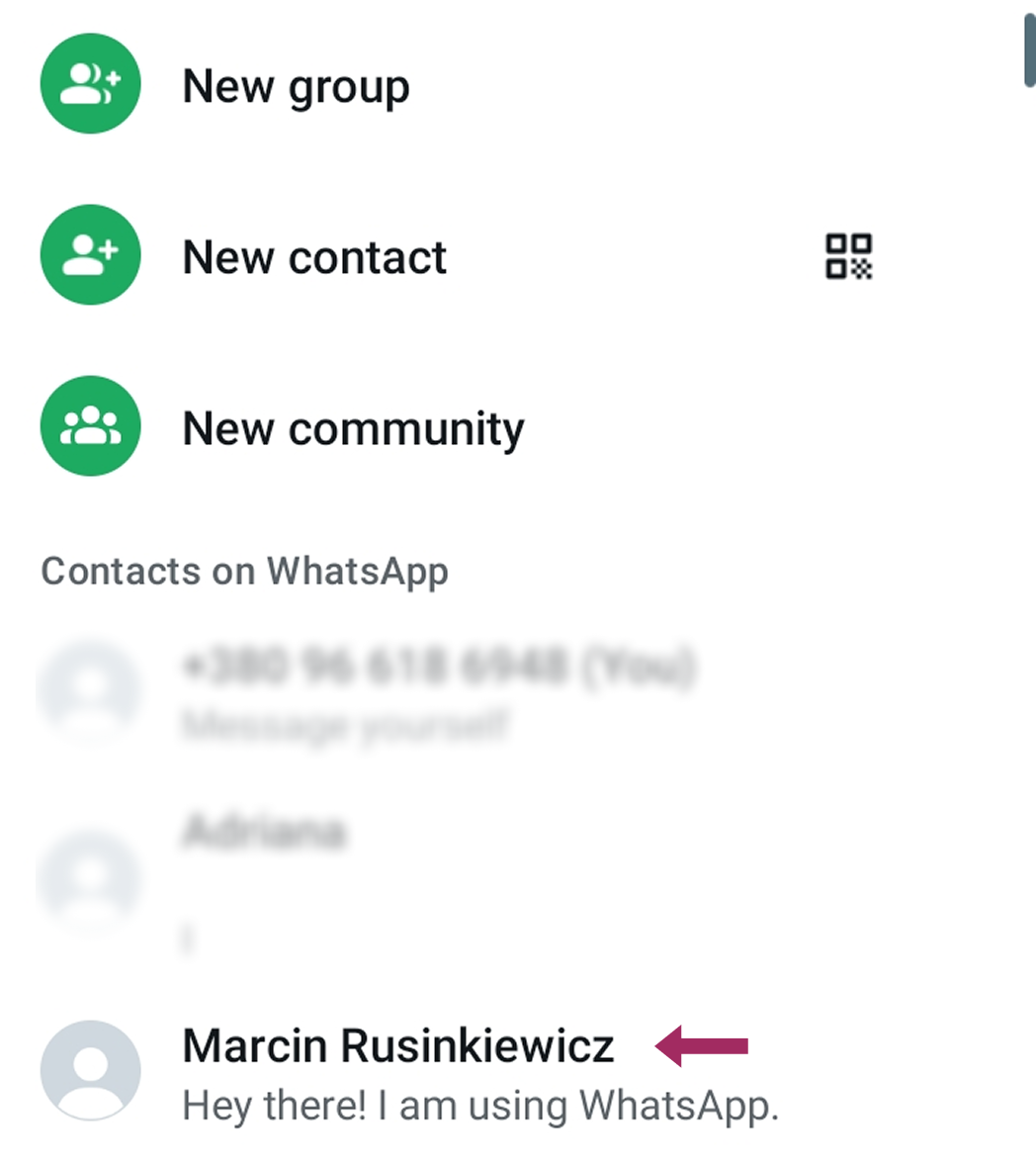
- 상단의 이름을 탭한 다음 추가 옵션 버튼을 클릭합니다.
- 를 선택하고 편집 메뉴로 이동합니다. 거기에서 다음 메뉴로 이동합니다. 주소록에서 보기.
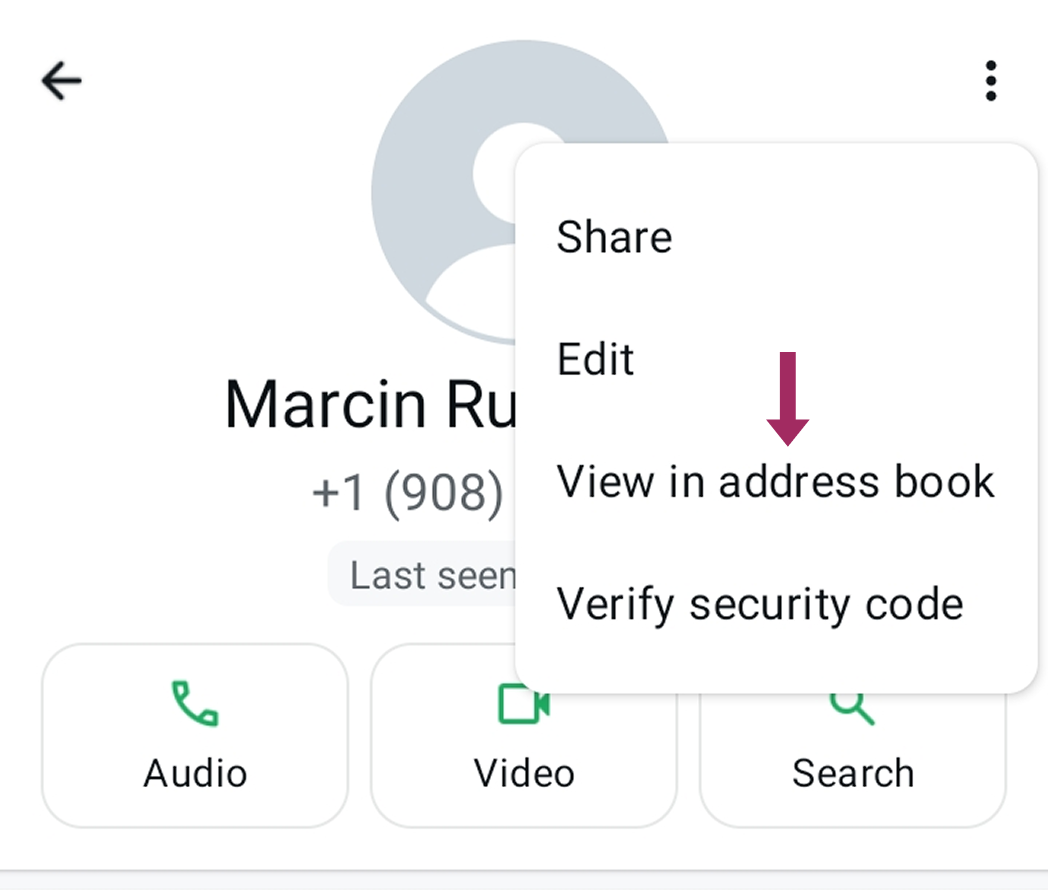
- 연락처의 저장 위치를 선택하고 연 다음 다음을 탭합니다. 삭제.
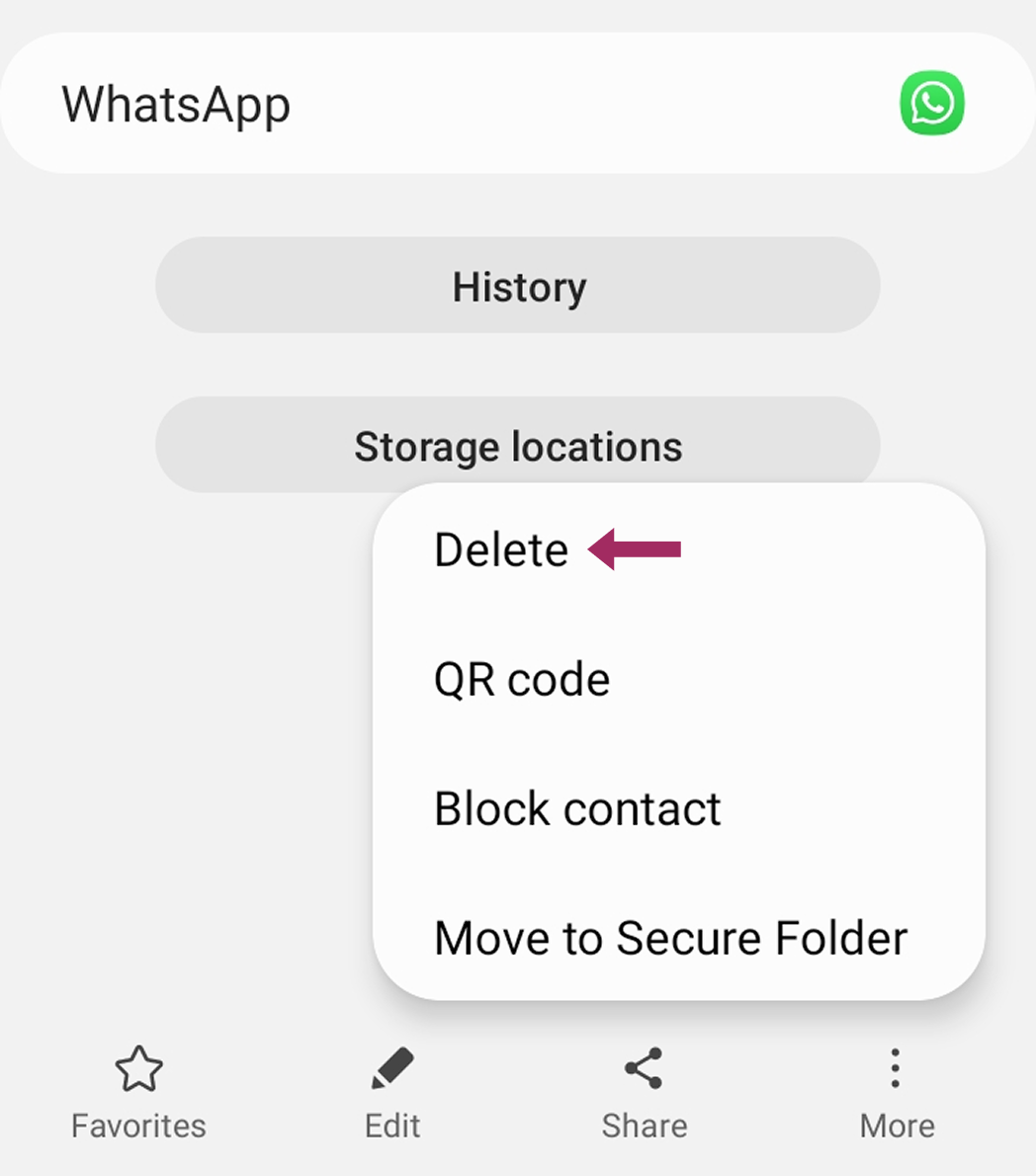
동기화된 연락처는 WhatsApp과 Android 주소록 모두에서 사라지지만, 대화는 수동으로 삭제하지 않는 한 그대로 유지됩니다.
WhatsApp에서 연락처를 차단하는 방법
삭제할 수 없는 동료, 멀리 떨어져 있는 친척, 연락처에 남기고 싶지만 공간이 필요한 사람 등 연락처를 삭제하는 것이 올바른 해결책이 아닌 경우도 있습니다. 반면에 연락처를 차단하면 해당 연락처를 영구적으로 삭제하지 않고도 접근을 제한할 수 있습니다.
WhatsApp에서 누군가를 차단할 때
- 메시지나 전화를 할 수 없습니다.
- 마지막으로 본 사람, 프로필 업데이트 또는 상태는 표시되지 않습니다.
- 상대방의 메시지 수신이 중지됩니다. 상대방에게는 하나의 확인 표시만 표시됩니다.
- 연락처 목록에 남아 있습니다.
WhatsApp에서 연락처를 차단하는 방법(삭제하지 않고)
- 열기 WhatsApp 를 클릭하고 필요한 사람과의 채팅으로 이동합니다.
- 이름을 탭합니다. 를 클릭하여 프로필을 엽니다.
- 아래로 스크롤하여 블록.
- 선택을 확인합니다.
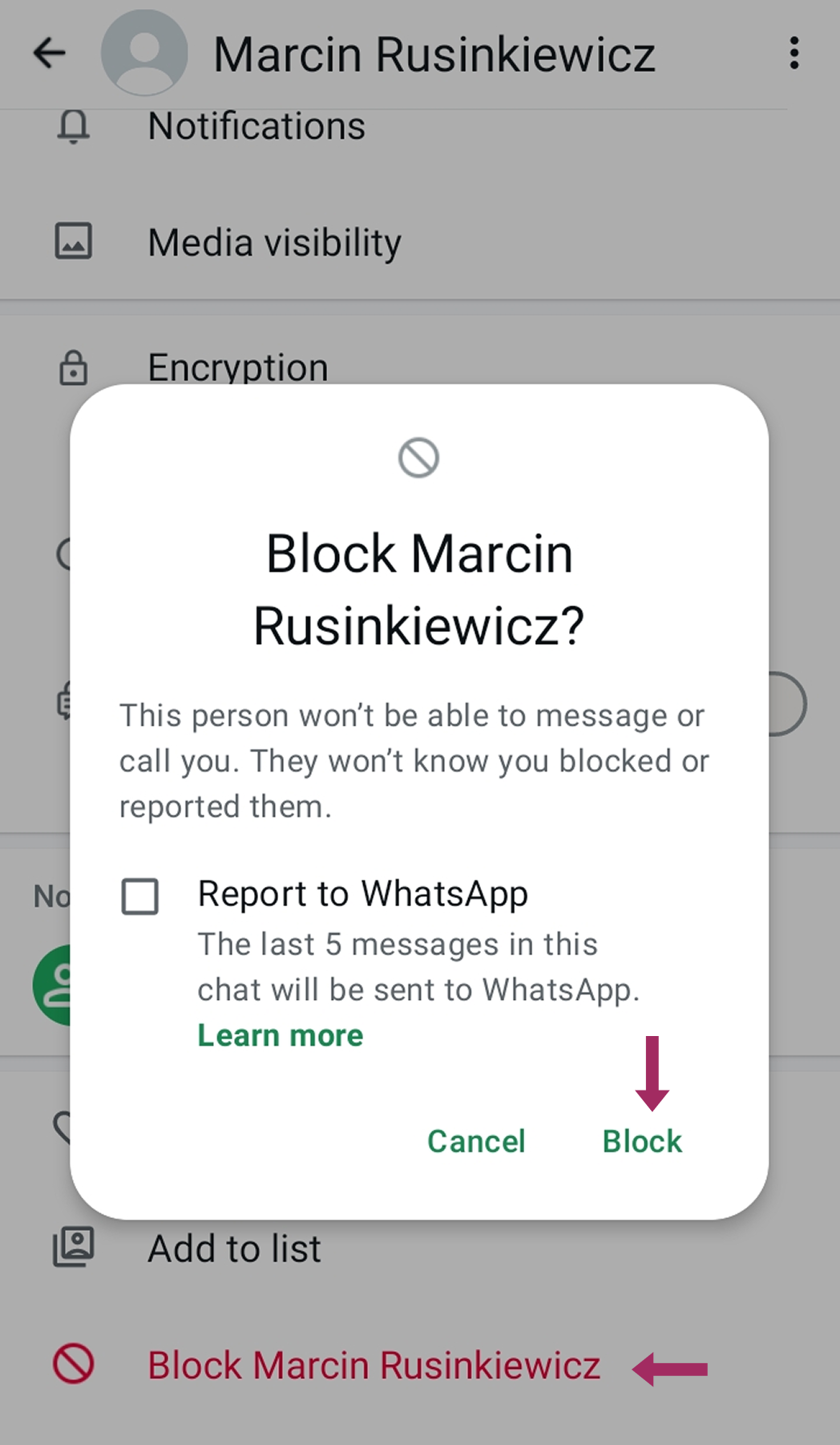
유용한 팁
개인정보 설정에서도 이 작업을 수행할 수 있습니다: 설정 > 개인정보 > 차단된 연락처로 이동합니다.
차단됨 추가를 탭하고 연락처를 선택합니다.
차단은 되돌릴 수 있으므로 마음이 바뀌면 언제든지 차단을 해제하면 됩니다.
Google 연락처를 삭제하는 방법
WhatsApp은 Google 연락처와 자동으로 동기화되므로, 단순히 WhatsApp에서 연락처를 삭제하는 것만으로는 충분하지 않을 수 있으며, Google 계정에 여전히 저장되어 있으면 다시 나타날 수 있습니다. 연락처 웹 플랫폼을 통해 연락처를 영구적으로 삭제하는 방법은 다음과 같으며, 동기화가 활성화된 경우 WhatsApp에 자동으로 반영됩니다.
- 다음으로 이동 Google 연락처 를 클릭합니다.
- 로그인 메시지가 표시되면 Gmail 계정으로 로그인합니다.
- 연락처 찾기 를 제거합니다.
- 확인란을 선택합니다. 를 연락처 이름 또는 여러 이름 옆에 표시합니다.
- 를 클릭합니다. 추가 작업 아이콘 (점 3개)을 클릭한 후 화면 상단에서 삭제. 메시지가 표시되면 삭제를 확인합니다.
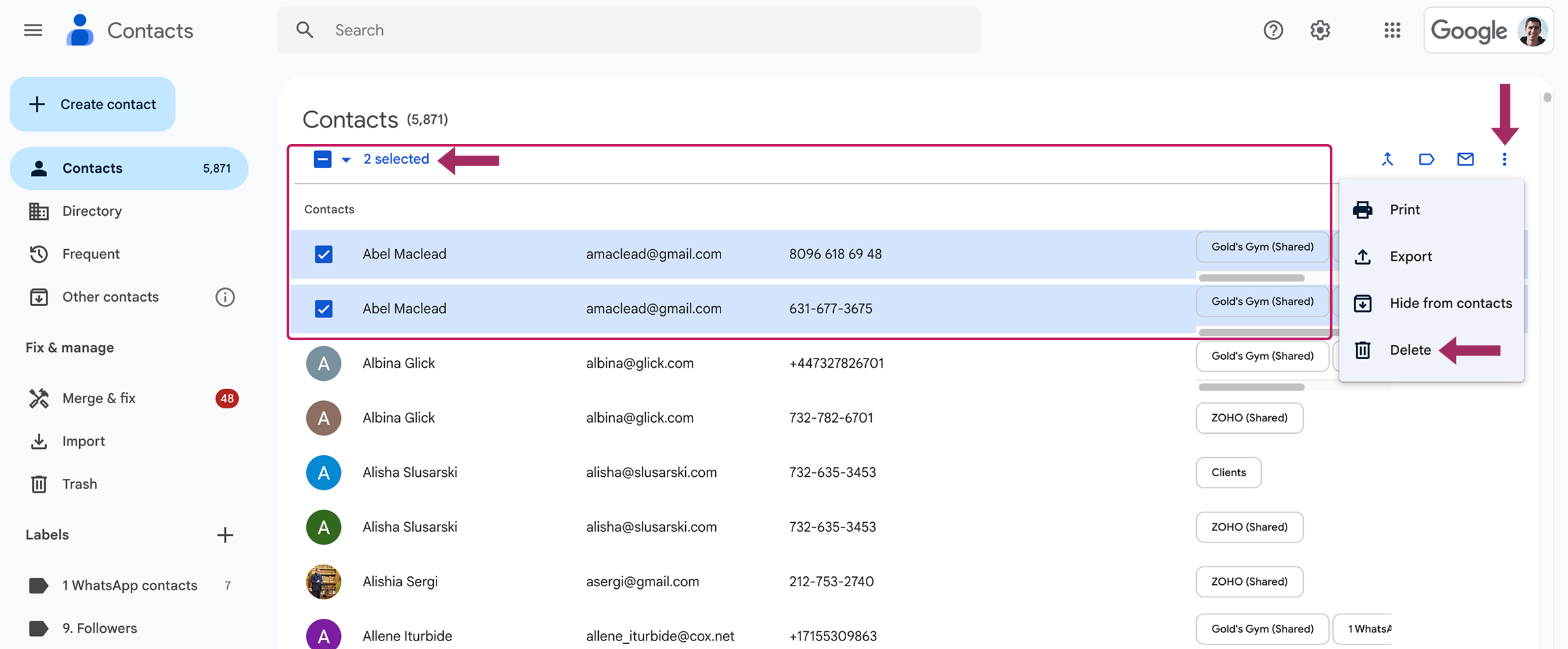
변경 사항이 WhatsApp에 반영되려면 몇 분 정도 걸릴 수 있습니다. 연락처가 여전히 WhatsApp에 표시되면 수동으로 WhatsApp 연락처 목록을 새로고침하세요.
비즈니스용 WhatsApp 연락처 관리 및 공유 방법
WhatsApp은 전 세계 수백만 명의 사용자들에게 중요한 비즈니스 커뮤니케이션 도구로 자리 잡았습니다. 하지만 연락처를 제대로 관리하지 않으면 메시지 누락, 중복 채팅, 팀 전체의 혼란으로 이어질 수 있습니다. 중요한 비즈니스 연락처를 삭제하고 연결이 끊어질 위험을 감수하는 대신 다음과 같이 더 현명하게 접근하는 것이 좋습니다. 구조화된 공유 및 동기화.
Shared Contacts Manager - 프로페셔널 솔루션

WhatsApp을 사용하는 기업의 경우, Shared Contacts Manager는 연락처 관리 문제에 대한 종합적인 솔루션을 제공합니다. 이 플랫폼은 먼저 모든 팀원들의 WhatsApp 계정에서 자동으로 동기화되는 단일 마스터 연락처 목록을 유지함으로써 중앙 집중화된 팀 연락처에 대한 근본적인 필요성을 해결합니다. 이렇게 하면 모든 사람이 동일한 업데이트된 정보에 즉시 액세스할 수 있으므로 그룹 채팅에서 연락처 공유를 요청하는 동료들의 업무 방해가 사라집니다.
단순한 중앙 집중화를 넘어 WhatsApp 연락처 공유이 시스템은 팀의 액세스 관리 방식을 혁신하는 다양한 권한 제어 기능을 제공합니다. 관리자는 특정 연락처를 볼 수 있는 직원을 결정하여 영업팀과 지원팀과 같은 부서 간에 자연스럽게 구분하는 동시에 경험이 적은 직원의 실수로 연락처를 편집하거나 삭제하는 것을 방지할 수 있습니다.
유용한 팁
실제 사례:
영업팀은 Google 연락처를 통해 500개 이상의 고객 연락처를 공유합니다. 관리자가 공유 디렉터리에 있는 번호를 업데이트합니다:
- 변경 사항은 모든 사람의 WhatsApp에 즉시 반영됩니다.
- 업데이트된 연락처를 수동으로 다시 보낼 필요가 없습니다.
- 기존의 모든 채팅 기록은 그대로 유지됩니다.
이 솔루션의 진정한 강점은 크로스 플랫폼 통합에 있습니다. Gmail의 공유 연락처 는 WhatsApp과 전화번호부에만 표시되지 않습니다. 또한 Gmail과 캘린더를 포함한 광범위한 Google Workspace 에코시스템으로 자연스럽게 흘러들어가면서 동시에 Android와 iOS 주소록을 모두 채웁니다. 따라서 조직 전체에서 선호하는 기기에 관계없이 통합된 커뮤니케이션 환경을 구축할 수 있습니다.
이러한 접근 방식은 팀이 연락처 데이터베이스와 상호 작용하는 방식을 근본적으로 변화시켜 개별 목록의 단편적인 모음에서 WhatsApp을 포함한 모든 중요한 비즈니스 플랫폼에서 자체적으로 유지되는 동적 공유 리소스로 전환합니다.



댓글 없음